E-Book을 상품으로 등록하는 것이 다른 상품(예컨대 E-Book)을 등록하는 것과 다른 점은 별로 없습니다. 차이는, E-Book은 온라인에 접속해서 공부하는 것이 아니고 고객이 다운로드한다는 점입니다. 그 부분만 신경써 주면 됩니다.
E-Book을 둘 곳 정하기
우선 완성한 E-Book을 어디에다 둘 것인지를 정해야 합니다.
E-Book을 사이트에 올려두면 사이트 용량을 꽤 많이 차지합니다. 따라서 서버 비용이 다소 증가할 수도 있지요. 그래서 사이트 자체가 아닌 여러분의 어느 저장 공간에 두는 것이 좋습니다. 저는 제가 어차피 쓰고 있는 드롭박스에 둡니다. 그런 후에 드롭박스 위치를 다운로드 링크에 연결해 둡니다.
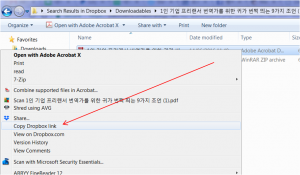
(주의: E-Book의 위치를 바탕화면 같은 곳에 두시면 안됩니다. 왜냐하면 부주의로 파일을 옮기면 상품을 구입한 분이 다운로드하려고 하면 오류가 생깁니다. 어디든 두었으면 위치를 바꾸지 않아야 합니다. 저는 Downloadable이라는 폴더를 만들고 그 폴더는 위치를 옮기지 않습니다.)
E-Book 상품 페이지 설정
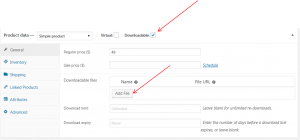
우선 첫 번째 화살표가 가리키는 것처럼 Downloadable에 체크마크를 해 보십시오. 그러면 두 번째 화살표가 가리키는 영역이 펼쳐집니다. 거기서 화살표가 가리키는 Add File을 클릭해 보십시오. 그러면 아래 이미지처럼 파일을 지정하는 화면이 열립니다.
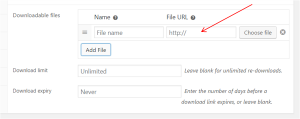
저기서 화살표가 가리키는 곳에 미리 복사해 둔 파일 주소를 붙여 넣으면 됩니다. 아니면 그 옆에 있는 Choose File 버튼을 통해 파일을 지정할 수도 있습니다. 그런 후에 Publish를 누르면 E-Book의 상품 등록이 끝납니다.
